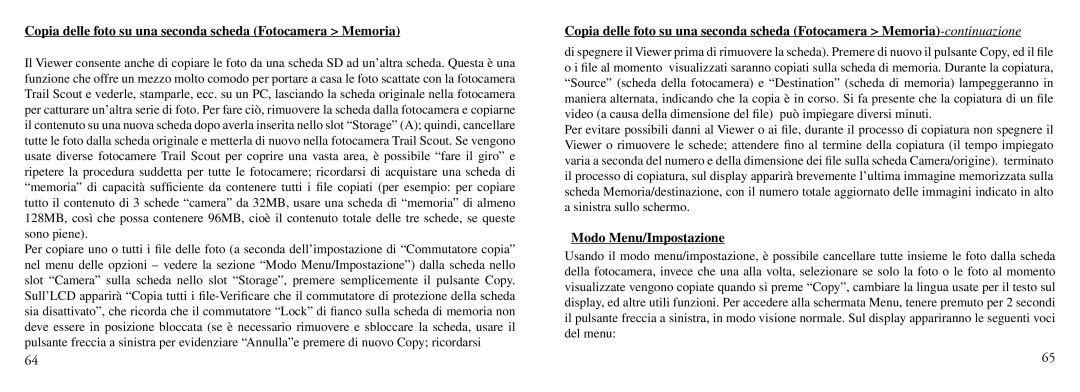Copia delle foto su una seconda scheda (Fotocamera > Memoria)
Il Viewer consente anche di copiare le foto da una scheda SD ad un’altra scheda. Questa è una funzione che offre un mezzo molto comodo per portare a casa le foto scattate con la fotocamera Trail Scout e vederle, stamparle, ecc. su un PC, lasciando la scheda originale nella fotocamera per catturare un’altra serie di foto. Per fare ciò, rimuovere la scheda dalla fotocamera e copiarne il contenuto su una nuova scheda dopo averla inserita nello slot “Storage” (A); quindi, cancellare tutte le foto dalla scheda originale e metterla di nuovo nella fotocamera Trail Scout. Se vengono usate diverse fotocamere Trail Scout per coprire una vasta area, è possibile “fare il giro” e ripetere la procedura suddetta per tutte le fotocamere; ricordarsi di acquistare una scheda di “memoria” di capacità sufficiente da contenere tutti i file copiati (per esempio: per copiare tutto il contenuto di 3 schede “camera” da 32MB, usare una scheda di “memoria” di almeno 128MB, così che possa contenere 96MB, cioè il contenuto totale delle tre schede, se queste sono piene).
Per copiare uno o tutti i file delle foto (a seconda dell’impostazione di “Commutatore copia” nel menu delle opzioni – vedere la sezione “Modo Menu/Impostazione”) dalla scheda nello slot “Camera” sulla scheda nello slot “Storage”, premere semplicemente il pulsante Copy. Sull’LCD apparirà “Copia tutti i
Copia delle foto su una seconda scheda (Fotocamera >
di spegnere il Viewer prima di rimuovere la scheda). Premere di nuovo il pulsante Copy, ed il file o i file al momento visualizzati saranno copiati sulla scheda di memoria. Durante la copiatura, “Source” (scheda della fotocamera) e “Destination” (scheda di memoria) lampeggeranno in maniera alternata, indicando che la copia è in corso. Si fa presente che la copiatura di un file video (a causa della dimensione del file) può impiegare diversi minuti.
Per evitare possibili danni al Viewer o ai file, durante il processo di copiatura non spegnere il Viewer o rimuovere le schede; attendere fino al termine della copiatura (il tempo impiegato varia a seconda del numero e della dimensione dei file sulla scheda Camera/origine). terminato il processo di copiatura, sul display apparirà brevemente l’ultima immagine memorizzata sulla scheda Memoria/destinazione, con il numero totale aggiornato delle immagini indicato in alto a sinistra sullo schermo.
Modo Menu/Impostazione
Usando il modo menu/impostazione, è possibile cancellare tutte insieme le foto dalla scheda della fotocamera, invece che una alla volta, selezionare se solo la foto o le foto al momento visualizzate vengono copiate quando si preme “Copy”, cambiare la lingua usate per il testo sul display, ed altre utili funzioni. Per accedere alla schermata Menu, tenere premuto per 2 secondi il pulsante freccia a sinistra, in modo visione normale. Sul display appariranno le seguenti voci del menu:
64 | 65 |